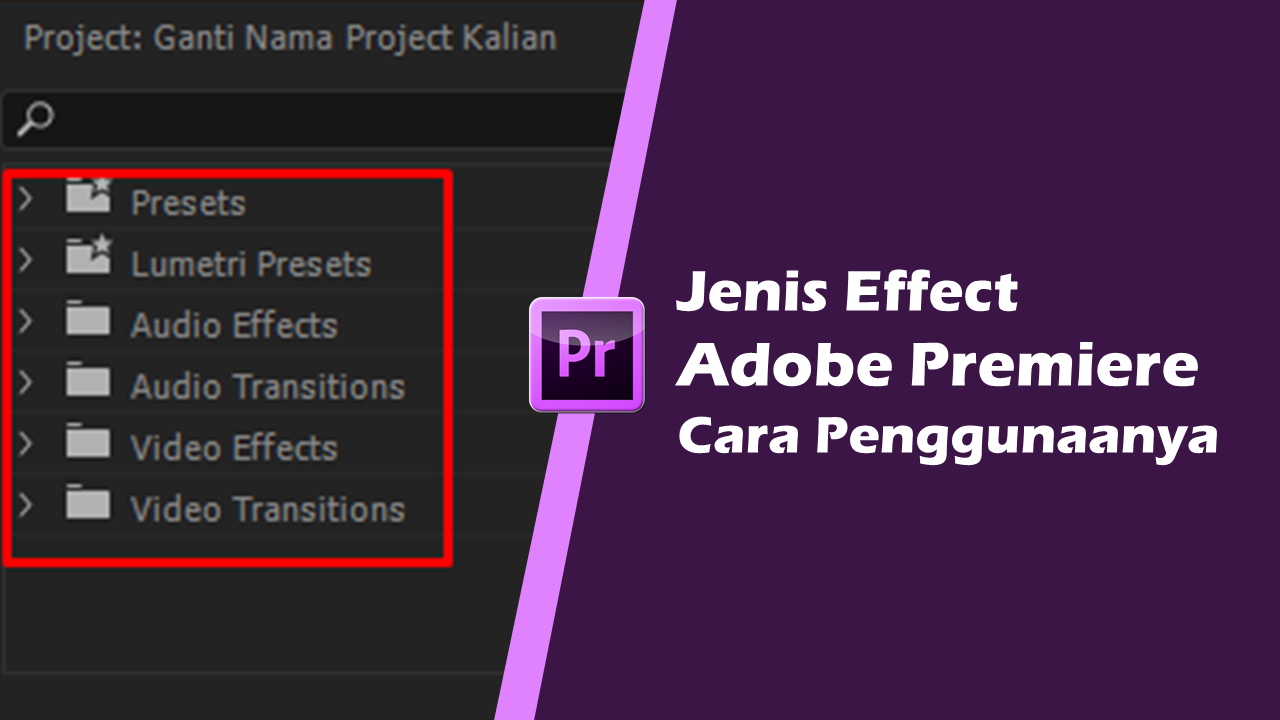
BAHYUDINNOR.COM - Sebagai software editing video, Adobe Premiere juga dilengkapi dengan fitur-fitur visual effect yang memungkinkan penggunanya dapat menghasilkan karya visual yang berkelas profesional.
Setiap pengguna akan dapat dengan mudah menggunakan fitur-fitur efek yang menarik yang tersedia untuk disematkan pada klip-klip yang telah tersusun di dalam Timeline Window.
1. Pengenalan Efek Video pada Software Adobe Premiere
Semua fitur efek pada software Adobe Premiere tersimpan dalam jendela efek (Effect Window). Ada enam kelompok efek yang disediakan oleh software Adobe Premiere yang dapat digunakan sesuai fungsi dari masing-masing efek serta daya imajinasi yang dimiliki oleh pengguna sebagai video editor. Berikut adalah enam kelompok fitur efek yang tersedia pada software Adobe Premiere.
 |
| Effect Adobe Premiere Pro CC |
1. Preset
Kelompok Preset adalah kelompok dari berbagai efek yang telah dilakukan perubahan-perubahan pengaturan secara individual sesuai keinginan editor. Selanjutnya, hasil dari pengaturannya disimpan pada kelompok preset ini. Kamu bisa mencari di berbagai situs blog atau youtube untuk mendapatkan preset ini ada yang secara gratis maupun yang berbayar. Kata kunci yang bisa kamu gunakan dalam pencarian seperti “Preset Adobe Premiere”, Free Download Preset Adobe Premiere” dll.
 |
| Presets |
2. Lumetri Presets
Lumetri Presets adalah kelompok efek yang dapat digunakan untuk merubah pewarnaan (coloring) baik pada klip video maupun gambar. Tersedia beberapa pilihan efek audio yang dapat digunakan sehingga memungkinkan untuk membuat suasana pada video maupun gambar terlihat lebih bagus.
 |
| Lumetri Presets |
3. Audio Effects
Audio Effects adalah kelompok efek yang dapat digunakan hanya pada klip audio. Tersedia beberapa pilihan efek audio yang dapat digunakan sehingga memungkinkan untuk membuat kualitas audio terdengar sangat baik. Bahkan memungkinkan juga bagi Anda untuk memperbaiki apabila file audio yang akan digunakan memiliki kualitas kurang baik atau bahkan rusak.
 |
| Audio Effects |
4. Audio Transitions
Audio Transitions adalah kelompok fitur transisi file audio sehingga memungkinkan bagi editor untuk membuat perpindahan audio secara halus dan berkualitas. Kamu bisa mengeksplorasi efek ini pada project yang kamu punya.
 |
| Audio Transitions |
5. Video Effects
Kelompok Video Effects berisikan efek-efek yang paling sering digunakan oleh semua pengguna software Adobe Premiere selaku video editor. Penggunaan fitur efek video inilah yang dapat membuat semua pengguna sebagai video editor mengekspresikan imajinasinya tanpa dibatasi oleh apa pun. Pada sebuah klip, sangat dimungkinkan untuk disematkan lebih dari satu efek hingga mencapai sesuatu yang dikehendaki oleh editor video. Berbeda dengan kelompok sebelumnya, pada kelompok Video Effects di dalamnya terdapat fitur-fitur efek yang dikelompokkan berdasarkan fungsinya.
 |
| Video Effects |
4. Video Transitions
Kelompok Video Transition berisikan fitur transisi yang hanya dapat digunakan untuk file gambar ataupun video. Pilihan fitur transisi yang disediakan sangat memungkinkan seorang editor mampu menunjukkan kualitasnya dengan berbagai penggunaan fitur transisi video yang artistik dan sangat menarik untuk dilihat.
 |
| Video Transitions |
Sama halnya dengan kelompok Video Effects, kelompok Video Transitions juga berisikan fitur-fitur transisi yang dikelompokkan sesuai dengan jenis transisinya.
2 Penggunaan Efek Video pada Software Adobe Premiere
Pada setiap software multimedia, penggunaan efek sangat memengaruhi hasil produksi yang diciptakan. Hampir seluruh desainer, baik grafis, video, maupun animator sangat bergantung pada ketersediaan efek yang memadai. Bahkan sering kali, selain adanya efek yang menjadi fitur sebuah software, pengguna masih merasa perlu untuk menambah library-nya dengan plug-in yang didapat dari berbagai sumber.
Khusus mengenai fitur efek video pada software Adobe Premiere, telah tersedia berbagai macam fitur efek video untuk berbagai keperluan editing yang diinginkan. Belum lagi ditambah dengan keahlian seorang editor yang mampu mencampur beberapa software multimedia sehingga mampu menciptakan satu hasil karya visual yang luar biasa.
Baca juga postingan lainnya:
Beberapa fitur efek dalam software Adobe Premiere yang terbagi dalam beberapa kelompok menurut fungsinya akan dijelaskan secara rinci pada bagian setelah ini. Akan dijelaskan contoh penggunaan dari salah satu fitur efek video agar lebih mudah dipahami. Perlu untuk dicatat bahwa setiap penggunaan fitur efek video, perlu dilakukan penyesuaian pada setiap parameter efek yang terdapat pada jendela Effect Controls.
a. Adjust
Sesuai dengan namanya, adjust berarti penyesuaian. Fitur efek video yang ada pada kelompok ini, seluruhnya memiliki fungsi penyesuaian untuk segala aspek terkait editing video atau gambar. Penyesuaian yang dapat dilakukan adalah penyesuaian warna atau cahaya. Penyesuaian warna ataupun cahaya sangat perlu dilakukan apabila terlihat hasil perekaman gambar terasa kurang dalam hal pewarnaan ataupun pencahayaan.
b. Blur and Sharpen
Blur and Sharpen adalah kelompok fitur efek video yang memiliki dua fungsi, yaitu fungsi mengaburkan gambar (blur) sehingga gambar klip akan tampak buram dan tidak jelas.
Sementara itu, fungsi mempertajam gambar (sharpen) apabila gambar klip video terasa kurang tajam. Penggunaan efek blur kadang kala sangat diperlukan guna menambah sisi artistik hasil video yang disunting.
c. Channel
Channel adalah kelompok fitur efek video yang berfungsi memberikan efek blending (pencampuran) dan invert (lawan warna). Fungsi dasar dari fitur-fitur efek yang ada pada kelompok ini, yaitu menambah sisi artistik dan keindahan karya visual yang diciptakan. Dengan kehadiran fitur-fitur efek video ini diharapkan seorang editor mampu berekspresi secara bebas sehingga tercipta hasil karya visual yang indah dan berkualitas.
Contoh penggunaan efek Channel - Arithmetic dengan penyesuaian nilai-nilai parameter efek pada jendela Effect Controls.
d. Color Correction
Berbeda dengan Adjust, Color Correction merupakan kelompok fitur efek video yang berfungsi melakukan koreksi dan penyesuaian warna secara spesifik dan mampu mengoreksi pada satu unsur warna. Warna dan pencahayaan merupakan satu hal vang saling memengaruhi. Oleh karena itu, koreksi pada warna uga akan memengaruhi tingkat pencahayaan atau eksposur dari gambar klip video yang dikoreksi.
Contoh penggunaan efek Color Correction – Color Balance yang disematkan pada klip yang berada pada tack video 1 dengan penyesuaian nilai- nilai parameter efek pada jendela Effect Controls.
e. Distort
Secara bahasa, "distort" berarti mengubah atau juga memutarbalikkan. Oleh karena itu, fitur-fitur efek video pada kelompok memang berfungsi mengubah ukuran, bentuk, dan posisi dari sebuah klip pada monitor. Hal ini dimungkinkan agar seorang editor mampu membuat satu hasil karya visual yang artistik, baik dipandang dan gambar berkualitas.
Contoh penggunaan efek Distort – Wave Warp yang disematkan pada klip yang berada pada tack video 1 dengan penyesuaian nilai- nilai parameter efek pada jendela Effect Controls.
f. Generate
Fitur-fitur efek video yang termasuk dalam kelompok Generate adalah fitur efek yang menghasilkan sebuah tampilan tambahan. Tampilan tambahan ini berfungsi sebagai aksesoris klip sehingga editor dapat memperkaya ide yang dimilikinya.
Tampilan efek tersebut akan mengubah gaya dan bentuk klip sehingga klip terlihat lebih hidup dan interaktif.
Contoh penggunaan efek Generate - Lens Flare yang disematkan pada gambar klip video untuk menutupi bagian jendela dengan penyesuaian-penyesuaian nilai parameter yang terdapat pada jendela Effect Controls.
g. Image Control
Image Control adalah kelompok fitur-fitur efek video yang berfungsi melakukan penyesuaian warna gambar, baik mengubah maupun menghilangkan warna tertentu. Image Control juga hampir mirip dengan Color Correction, hanya saja Image Control lebih spesifik dalam pemilihan salah satu warna yang akan dilakukan penyesuaian. Berikut fitur-fitur efeknya Image Control
Contoh penggunaan efek Image Control - Black and White yang disematkan pada gambar klip video.
h. Keying
Keying adalah fitur efek video yang sangat umum. Keying berfungsi menghilangkan warna tertentu sehingga pada gambar-gambar klip pada timeline dapat digabung dalam satu timecode tertentu dan saling berhubungan antara klip yang satu dan lainnya.
Contoh penggunaan efek Keying - Color Key yang disematkan pada gambar klip video dengan penyesuaian nilai-nilai parameter efek pada jendela Effect Controls.
i. Noise and Grain
Noise and Grain merupakan gangguan ataupun hambatan yang terdapat pada gambar klip hasil perekaman video. Namun pada kelompok efek ini, Noise and Grain memberikan opsi sebagai penambah artistik sebuah karya visual. Penggunaan efek ini seolah membuat gambar klip video seperti hasil perekaman di waktu yang sudah lama sekali bahkan memiliki nilai sejarah tertentu.
Contoh penggunaan efek Noise and Grain - Noise yang disematkan pada gambar klip video dengan penyesuaian nilai- nilai parameter efek pada jendela Effect Controls.
J. Perspective
Seperti dalam dunia 3D, Perspective merupakan sudut pandang sehingga tampilan klip pada monitor dapat diputar melaui tiga sumbu atau 3D. Seluruh fitur efek video yang termasuk dalam kelompok Perspective memberikan opsi pergerakan klip dalam tiga sumbu 3D dalam penempatannya di jendela monitor.
Contoh penggunaan efek Perspective - Basic 3D yang disematkan pada gambar klip video dengan penyesuaian nilai- nilai parameter efek pada jendela Effect Controls.
k. Stylize
Stylize merupakan sebuah kumpulan fitur-fitur efek video yang berfungsi mengubah gaya tampilan klip sehingga meninggalkan keaslian dari file video hasil perekaman gambar. Opsi gaya yang ditawarkan sangat beragam sehingga memungkinkan seorang editor mengembangkan kreativitas
dalam seni editing.
Contoh penggunaan efek Stylize - Solarize yang disematkan pada gambar klip video dengan penyesuaian nilai-nilai parameter efek pada jendela Effect Controls.
l. Time
Time adalah kelompok fitur efek video yang berfungsi memberikan efek pengulangan gerakan berdasarkan satuan waktu. Sama halnya dengan efek pengulangan pada suara, hanya saja pada klip video yang berulang adalah gerakannya hingga menyerupai gerakan bayangan. Berikut macam-macam fitur dalam kelompok Time.
Contoh penggunaan efek Time - Echo yang disematkan pada gambar klip video dengan penyesuaian nilai-nilai parameter efek pada jendela Effect Controls.
m. Transform
Seperti software multimedia pada umumnya, Transform merupakan sebuah perintah yang dapat mengubah ukuran, bentuk, dan posisi gambar pada satu area kerja. Pada kelompok Transform ini pula, terdapat beberapa macam fitur efek video yang berfungsi melakukan perubahan-perubahan tersebut.
Berikut macam-macam fitur efek video yang terdapat dalam kelompok Transform.
Contoh penggunaan efek Transform - Edge Feather yang disematkan pada gambar klip video dengan penyesuaian nilai- nilai parameter efek pada jendela Effect Controls.
n. Transitions
Transitions memiliki fungsi yang sama dengan efek Video Transitions, hanya saja dari pengolahannya, fitur-fitur efek video yang ada di dalamnya memiliki bentuk dan ciri khusus. Penggunaannya harus disertai dengan penggunaan keyframe, baik di awal maupun di akhir sehingga proses transisi dapat
dijalankan. Berikut fitur-fitur efek video yang termasuk dalam kelompok Transitions.
Contoh penggunaan efek Transitions - Block Dissolve yang disematkan pada gambar klip video dengan penyesuaian nilai-nilai parameter efek pada jendela Effect Controls.
o. Trapcode
Kelompok efek Trapcode berisikan fitur-fitur efek video hasil dari penambahan yang didapat dari vendor penunjang software Adobe Premiere. Seluruh fitur efek video tambahan yang juga disebut plug-in akan tersusun pada kelompok Trapcode ini. Sementara itu, pada awal pemasangan instalasi software Adobe Premiere, kelompok efek Trapcode masih kosong atau belum ada fitur efek yang dapat digunakan.
p. Utility
Pada kelompok Utility, hanya terdapat satu fitur efek video yaitu Cineon Converter yang berfungsi memberikan efek cahaya dari berbagai sumber cahaya. Pemberian fitur efek video ini juga akan mengubah tampilan asli klip video hasil perekaman gambar.
Contoh penggunaan efek Utility - Cineon Converter yang disematkan pada gambar klip video dengan penyesuaian nilai-nilai parameter efek pada jendela Effect Controls.
q. Video
Video merupakan kelompok fitur efek video terakhir yangada pada jendela Video Effect. Pada kelompok Video ini, hanya terdapat fitur Timecode yang dapat disematkan pada klip video yang sedang ditampilkan. Timecode ini berguna sebagai pengontrol waktu untuk melakukan sinkronisasi video dengan hal-hal lainnya di luar video itu sendiri.
Contoh penggunaan efek Video - Timecode yang disematkan pada gambar klip video dengan penyesuaian nilai- nilai parameter efek pada jendela Effect Controls.
Buatlah penyuntingan sederhana, yaitu membuat video klip dengan menambahkan efek video yang tersajikan dalam software Adobe Premiere. Perlihatkan hasil suntingan Anda pada guru bidang studi, untuk selanjutnya diberi penilaian.
Untuk mengasah keterampilan kamu. Silahkan buat penyuntingan sederhana, yaitu membuat video klip dengan menambahkan efek video yang tersajikan dalam software Adobe Premiere. Perlihatkan hasil suntingan Anda ke sosial media yang kamu punya bahwa kamu punya karya.
Nah, itu tadi pembahasan kali ini. Kalau misalnya, Kalian masih ada pertanyaan ataupun saran, Kalian bisa tinggalin di kolom komentar di bawah. Jangan lupa untuk follow blog ini dan sampai ketemu lagi di pembahasan berikutnya.
